Asus BM1645 – page 10
Manual for Asus BM1645
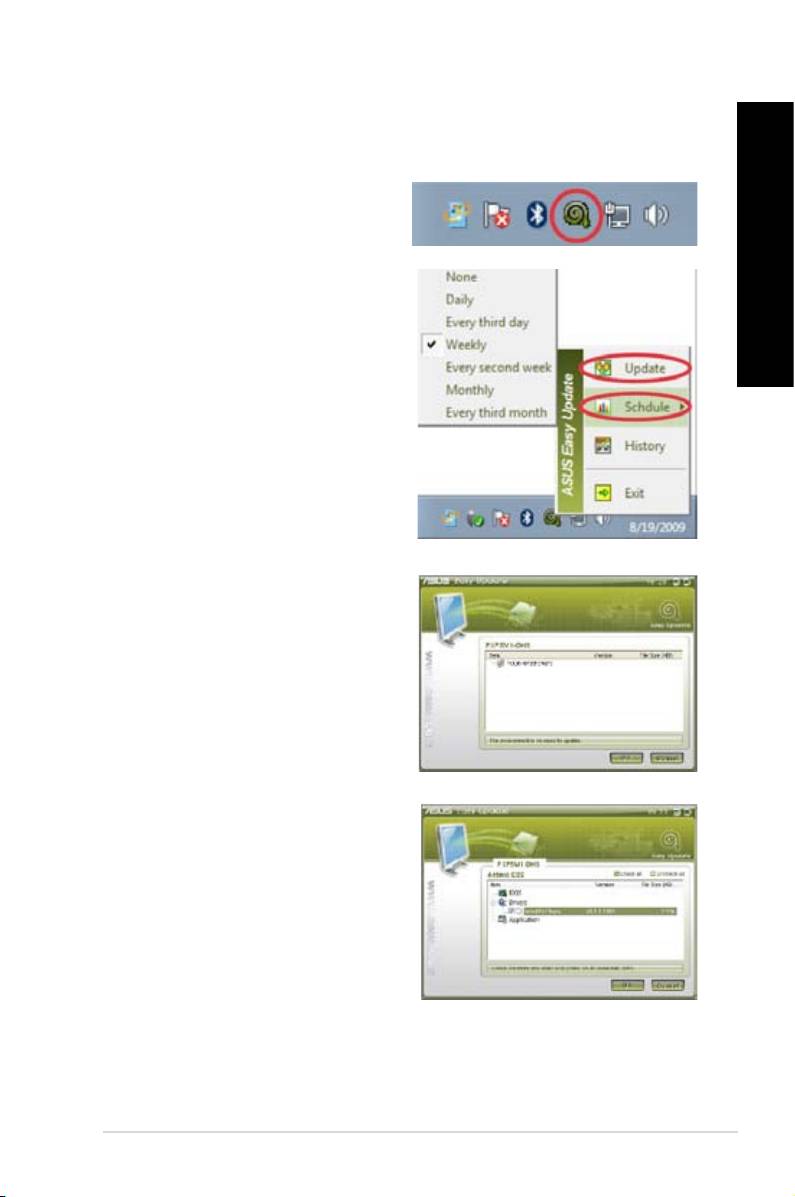
Français
Français
ASUS Easy Update
Français
ASUS Easy Update est un outil logiciel qui détecte et télécharge automatiquement les
dernières version de BIOS, pilotes et applications pour votre système.
1. Dans la zone de notication deDans la zone de notication de
Windows®, faites un clic droit sur l’icône
ASUS Easy Update.
Français
2. SélectionnezSélectionnez Schedule (Programmer)
pour déterminer à quelle fréquence vous
souhaitez que le système soit mis à jour.
3. Sélectionnez Update (Mettre à jour) pour
activer la mise à jour.
4. Cliquez surCliquez sur OK pour afcher les
éléments que vous souhaitez
télécharger.
5. Cochez le(s) élément(s) que vousCochez le(s) élément(s) que vous
souhaitez télécharger, puis cliquez sur
OK.
ASUS BM1845, BM1645/MD250
1�9
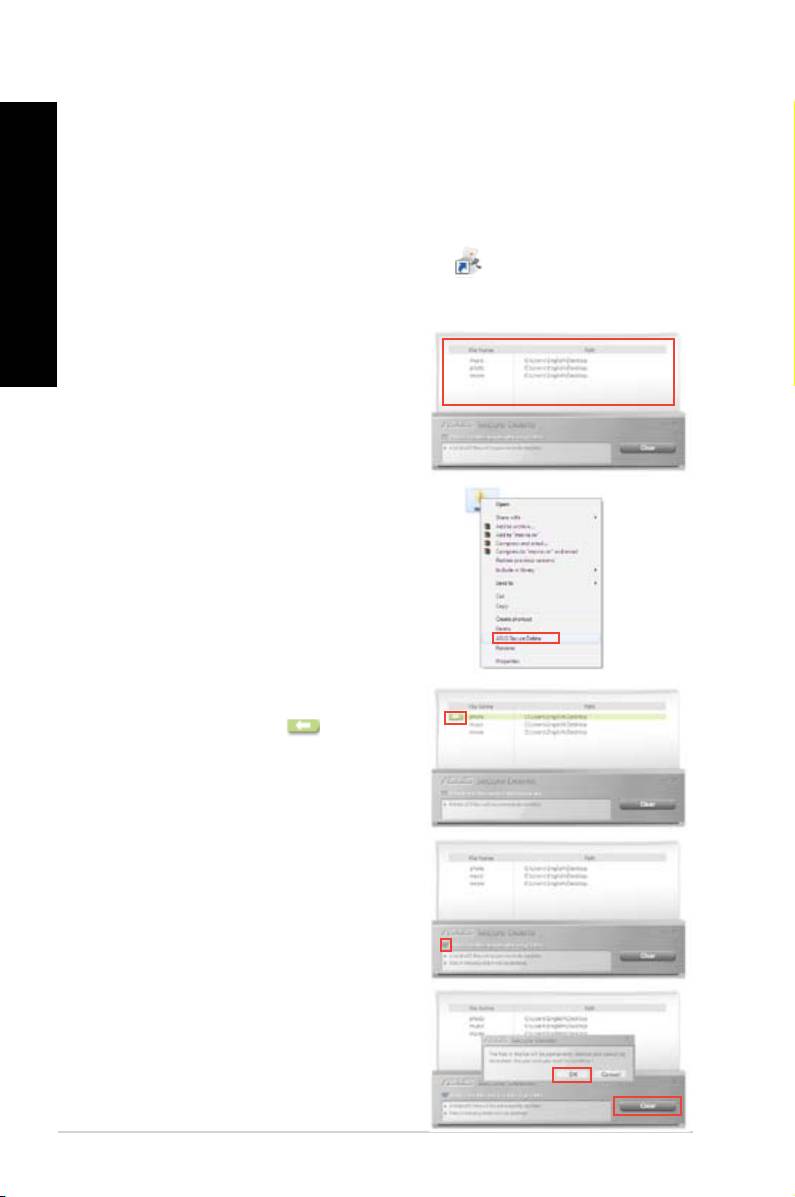
Français
Français
180
Chapitre 6 : Utiliser les utilitaires
Français
Français
ASUS Secure Delete
ASUS Secure Delete permet d’accroître la sécurité de vos données en rendant les chiers
supprimés irrécupérables, et ce par le biais d’une simple interface glisser-déposer.
Pour utiliser ASUS Secure Delete :
1. Vous pouvez exécuter ASUS Secure Delete de l’une des deux manières suivantes :
®
• Cliquez sur le raccourci ASUS Secure Delete du Bureau de Windows
,
• Cliquez sur Démarrer > Tous les programmes > ASUS > ASUS Secure Delete.
2. Pour ajouter des chiers à supprimer
vous pouvez :
• Glisser-déposer les chiers dans la
zone de suppression de l’interface
logicielle d’ASUS Secure Delete.
• Faire un clic droit sur le chier à
supprimer puis sélectionner ASUS
Secure Delete.
3. Pour supprimer un chier contenu dans
la zone de suppression, sélectionnez le
chier, puis cliquez sur .
4. Cochez l’option Delete the les listed
in the recycle bin (Supprimer les
chiers contenus dans la corbeille) si
vous souhaitez également supprimer
tous les chiers contenus dans la
corbeille de Windows.
5. Cliquez sur Clear (Supprimer), puis
sur OK à l’apparition du message de
conrmation pour supprimer de manière
dénitive les chiers contenus dans la
zone de suppression et dans la corbeille
de Windows (si l’option décrite à l’étape 3
est utilisée).
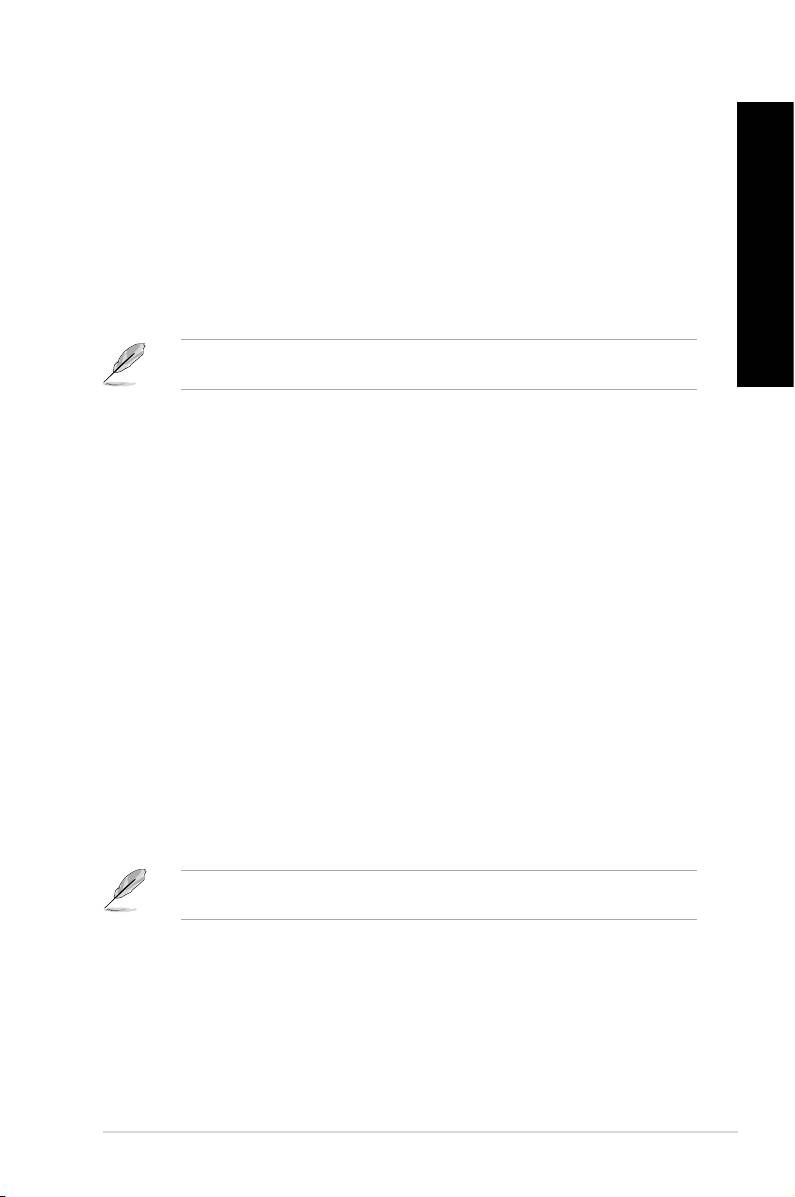
Français
Français
Nero 9
Français
Nero 9 vous permet de créer, copier, graver, éditer, partager et mettre à jour différents types
de données.
Installer Nero 9
Pour installer Nero 9 :
1. Insérez le DVD de Nero 9 DVD dans votre lecteur optique.
Français
2. Si l’Exécution automatique est activée, le menu principal apparaît automatiquement à
l’écran.
Si l’Exécution automatique est désactivée sur votre ordinateur, localisez le chier
SeupX.exe contenu dans le répertoire principal du DVD de Nero 9.
3. Dans le menu principal, cliquez sur Nero 9 Essentials.
4. Sélectionnez la langue de l’assistant d’installation. Cliquez sur Suivant.
5. Cliquez sur Suivant pour continuer.
6. Cochez la case J’accepte les conditions du contrat de licence. Une fois terminé,
cliquez sur Suivant.
�. Sélectionnez Normale puis cliquez sur Suivant.
8. Cochez la case Oui, je veux aider en envoyant des données d’applications
anonymes à Nero puis cliquez sur Suivant.
9. Une fois terminé, cliquez sur Quitter.
Graver des chiers
Pour graver des chiers :
1. À partir du menu principal, cliquez sur Gravure de données > Ajouter.
2. Sélectionnez les chiers à graver. Une fois terminé, cliquez sur Ajouter.
3. Après avoir sélectionné les chiers à graver, cliquez sur Graver pour lancer la gravure
des chiers sur un disque.
Pour plus de détails sur l’utilisation de Nero 9, référez-vous au site Web de Nero sur
www.nero.com
ASUS BM1845, BM1645/MD250
181
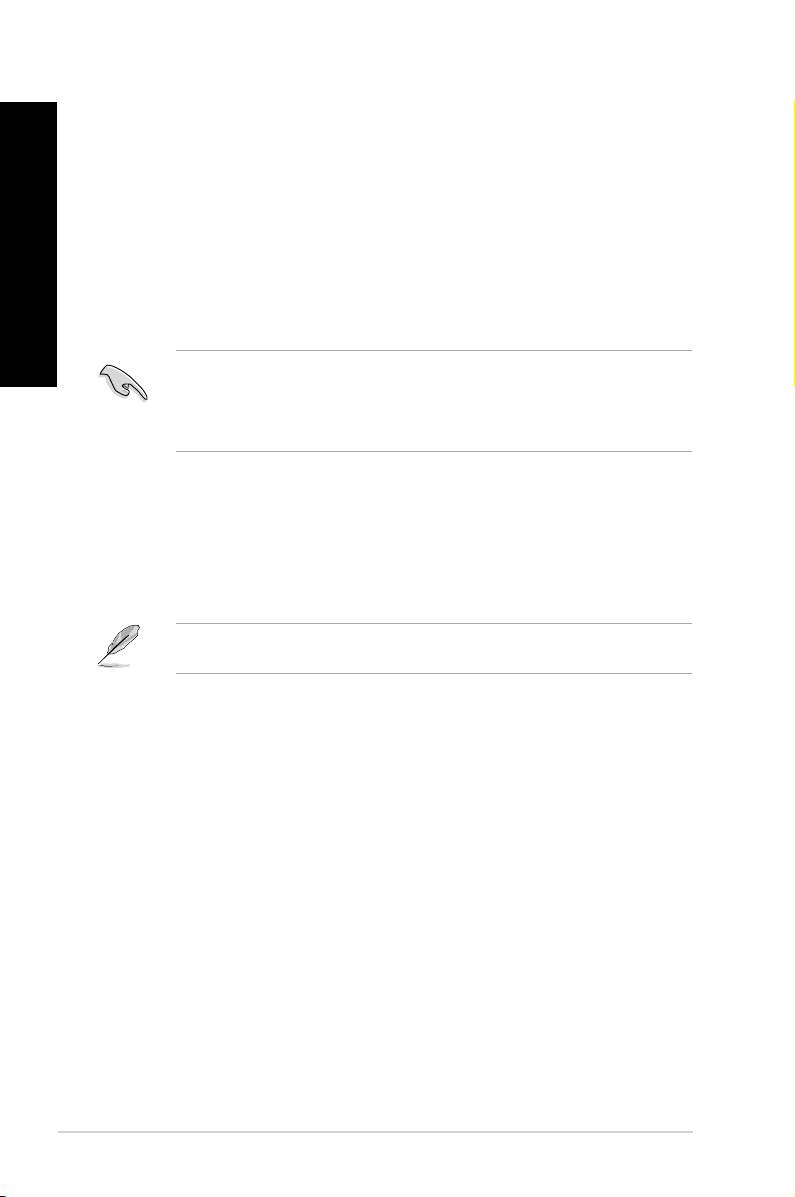
Français
Français
182
Chapitre 6 : Utiliser les utilitaires
Français
Français
Restaurer le système
Utiliser la partition de restauration
La partition de restauration permet de restaurer les logiciels de votre ordinateur à leur état
de fonctionnement initiale. Avant d’utiliser la partition de restauration, copiez vos données
(telles que les chiers PST de Outlook) vers des disques de stockage ou un lecteur réseau,
et veillez à noter vos congurations personnalisées (telles que votre conguration réseau).
À propos de la partition de restauration
La partition de restauration est un espace dédié de votre disque dur ; elle est utilisée pour
restaurer le système d’exploitation, les pilotes et les utilitaires installés sur votre ordinateur à
sa sortie d’usine.
IMPORTANT : NE PAS EFFACER LA PARTITION DE RESTAURATION. Celle-ci est
identiable de par l’absence de lettre de lecteur. La partition de restauration a été créée
à l’usine et ne peut être restaurée par l’utilisateur si elle est effacée. Apportez votre PC
portable à un service après-vente agréé par ASUS si vous rencontrez des problèmes lors
de la procédure de restauration.
Utiliser la partition de restauration :
1. Appuyez sur [F9] pendant le démarrage.
2. Appuyez sur [Entrée] pour sélectionner Windows Setup [EMS Enabled].
3. Sélectionnez l’une des méthodes de restauration suivantes.
4. Suivez les instructions à l’écran pour terminer la procédure de restauration.
Veuillez vous rendre sur le site www.asus.com pour une mise à jour des pilotes et des
utilitaires.
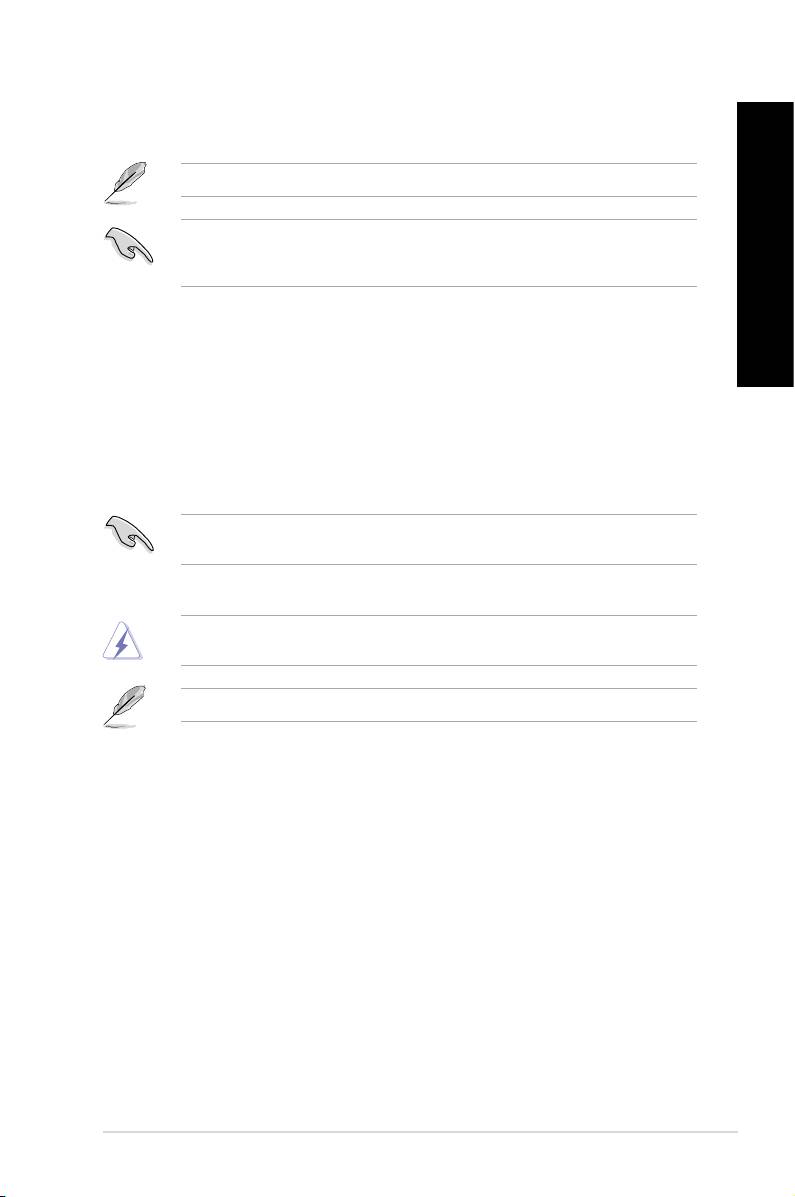
Français
Français
Français
Utiliser le DVD de restauration (sur une sélection de modèles)
Préparez sufsamment de DVD vierges (entre 1 et 3) pour créer un DVD de restauration.
Retirez tout disque dur externe connecté à l’ordinateur avant d’effectuer la restauration du
système. Selon Microsoft, vous risquez de perdre des données importantes en installant
Windows sur le mauvais disque dur ou en formatant la partition du mauvais disque dur.
Français
Pour utiliser le DVD de restauration :
1. Insérez le DVD de Restauration dans le lecteur optique. L’ordinateur doit être SOUS
TENSION.
2. Redémarrez l’ordinateur et appuyez sur <Echap> au démarrage, puis sélectionnez le
lecteur optique (apparaît normalement comme “CD/DVD”) grâce au curseur. Appuyez
ensuite sur <Entrée> pour démarrer à partir du DVD de Restauration.
3. Sélectionnez OK pour lancer la restauration de l’image.
4. Sélectionnez OK pour lancer la restauration du système.
La restauration supprimera les données de votre disque dur. Assurez-vous de sauvegarder
vos données importantes avant de restaurer le système.
5. Suivez les instructions à l’écran pour compléter la procédure de restauration.
Ne retirez pas le DVD de Restauration (à moins que vous y soyez invité) durant la
procédure de restauration, ou vos partitions seront inutilisables.
Veuillez visiter www.asus.com pour obtenir les pilotes et les utilitaires mis à jour.
ASUS BM1845, BM1645/MD250
183
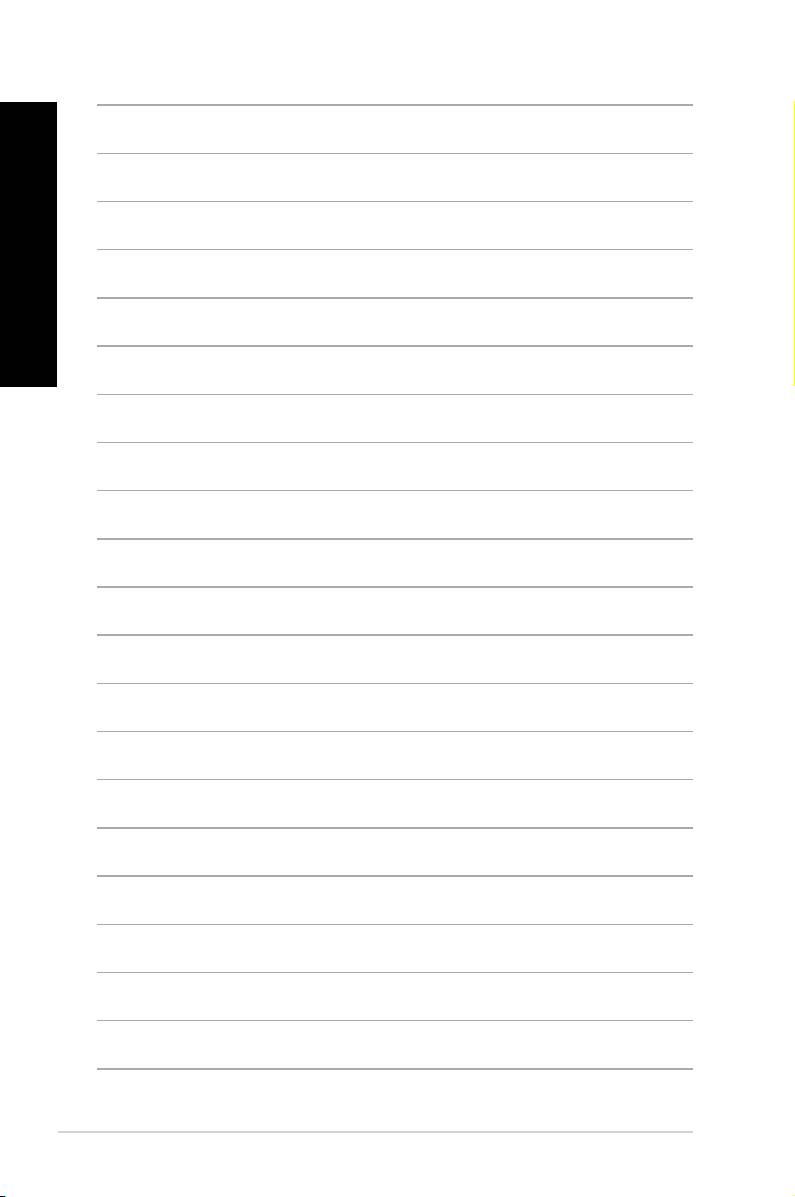
Français
Français
184
Chapitre � : Dépannage
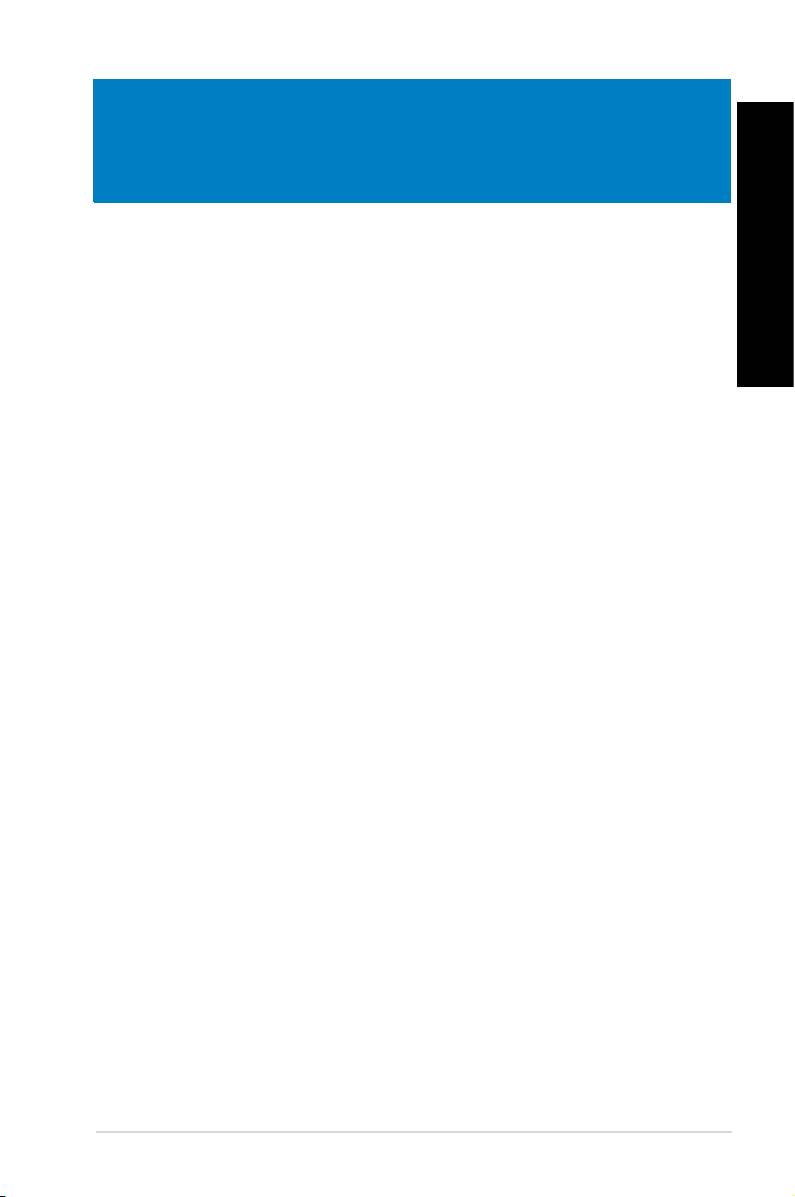
Français
Chapitre 7
Dépannage
Dépannage
Français
Ce chapitre présente les problèmes éventuels et leurs solutions que vous serez peut être
amené à rencontrer lors de l’utilisation de votre ordinateur.
Mon ordinateur ne s’allume pas et le voyant LED d’alimentation du
?
panneau avant reste éteint
• Vériez que tous les câbles de l’ordinateur sont correctement connectés.
• Vériez que votre prise électrique murale fonctionne correctement.
• Vériez que la position de l’interrupteur du bloc d’alimentation soit bien sur
la position “I” (sous tension). Référez-vous à la section Allumer ou éteindre
l’ordinateur du Chapitre 1.
Mon ordinateur se bloque
?
• Suivez les instructions suivantes pour fermer les programmes ne répondant
plus :
1. Appuyez simultanément sur les touches <Alt> + <Ctrl> + <Suppr> du
clavier, puis cliquez sur Gestionnaire des tâches.
2. Cliquez sur l’onglet Applications.
3. Sélectionnez le programme à fermer, puis cliquez sur Fin de tâche.
• Si le clavier est défaillant, maintenez enfoncé le bouton d’alimentation du
châssis jusqu’à ce que l’ordinateur s’éteigne. Puis, appuyez de nouveau sur le
bouton d’alimentation pour le rallumer.
Je ne peux pas me connecter à un réseau sans l via une carte réseau
?
sans l ASUS* (*disponible sur une sélection de modèles).
• Assurez-vous d’avoir entrer la clé de sécurité appropriée pour le réseau sans
l auquel vous souhaitez vous connecter.
• Connectez les antennes externes (optionnel) aux connecteurs pour antenne
de la carte réseau sans l ASUS et placez les antennes sur le châssis de
l’ordinateur pour une meilleure qualité de signal sans l.
Les touches échées du pavé numérique ne répondent pas.
?
Assurez-vous que la touche de verrouillage des majuscule (Verr. maj.)
du clavier ne soit pas activée. Si celle-ci est activée, les touches du pavé
numérique ne peuvent être utilisée que pour la saisie de chiffres. Désactivez
cette touche pour pouvoir utiliser les touches échées.
ASUS BM1845, BM1645/MD250
185
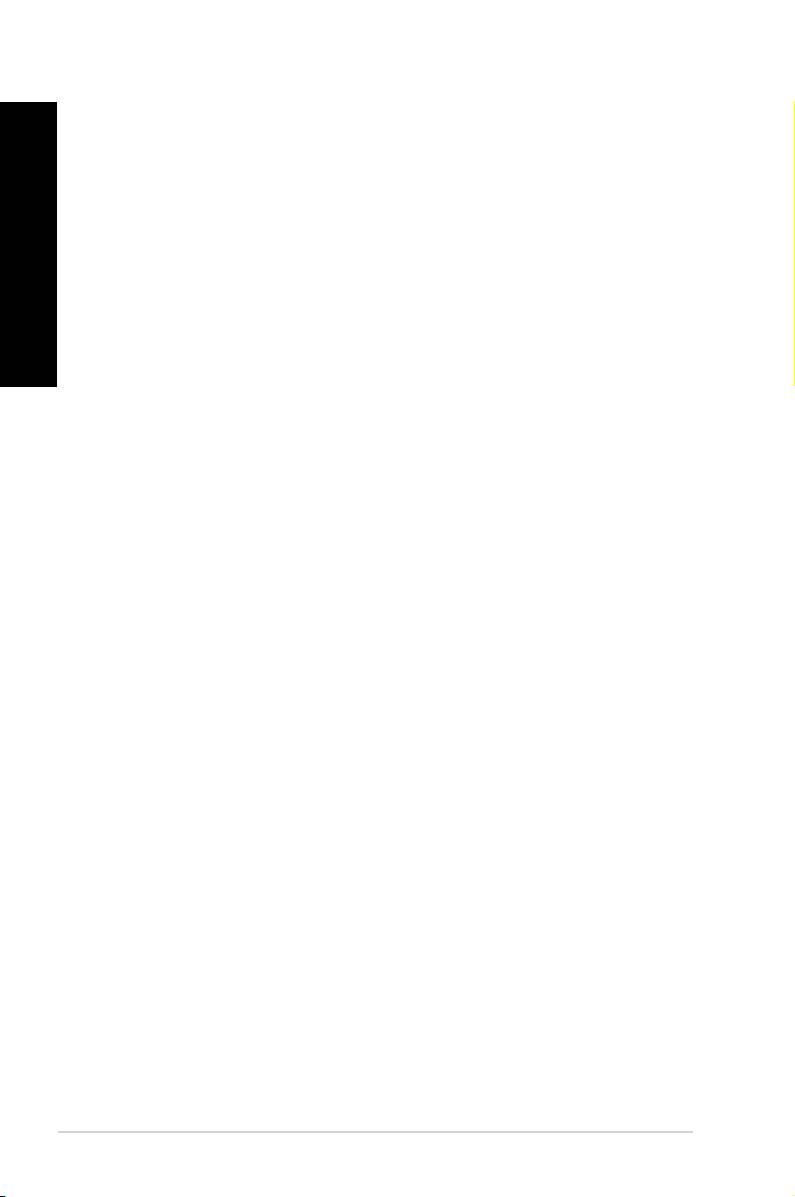
Français
Français
186
Chapitre � : Dépannage
Français
Français
Aucun contenu afché sur le moniteur.
?
• Vériez que le moniteur est bien allumé.
• Assurez-vous que votre moniteur est correctement connecté au port de sortie
vidéo de votre ordinateur.
• Si votre ordinateur intègre une carte graphique, assurez-vous que votre
moniteur est correctement connecté au port de sortie vidéo de la carte.
• Vériez que les broches du connecteur vidéo du moniteur ne sont pas pliées.
Si c’est le cas, remplacez le câble vidéo du moniteur.
• Vériez que le moniteur est connecté à une source d’alimentation.
• Référez-vous à la documentation accompagnant votre moniteur pour plus
d’informations de dépannage.
Lors de l’utilisation de plusieurs moniteurs, un seul d’entre eux
?
afche du contenu.
• Assurez-vous que les deux moniteurs sont allumés.
• Lors du POST, seul le moniteur connecté au port VGA peut afcher du
contenu. Le double afchage ne fonctionne que sous Windows.
• Si votre ordinateur intègre une carte graphique, assurez-vous que votre
moniteur est correctement connecté au port de sortie vidéo de la carte.
• Vériez les paramètres d’afchage. Voir section Connecter plusieurs
périphériques d’afchage du Chapitre 3 pour plus de détails.
L’ordinateur ne détecte pas le périphérique de stockage USB externe.
?
• Lors de la première connexion de votre périphérique de stockage USB à votre
ordinateur, Windows installe automatiquement le pilote approprié. Patientez
un moment et ouvrez le volet de navigation Ordinateur pour vérier si le
périphérique de stockage a bien été détecté.
• Connectez votre périphérique de stockage USB à un autre ordinateur pour
tester son fonctionnement.
Je souhaite restaurer ou annuler les paramètres système de mon
?
ordinateur sans que cela n’affecte mes données personnelles.
®
La fonction Restauration du système de Windows
vous permet de restaurer
ou annuler certains paramètres du système sans que cela n’affecte vos
données personnelles (ex : photos, documents). Pour plus de détails, référez-
vous à la section Restaurer votre système du Chapitre 2.
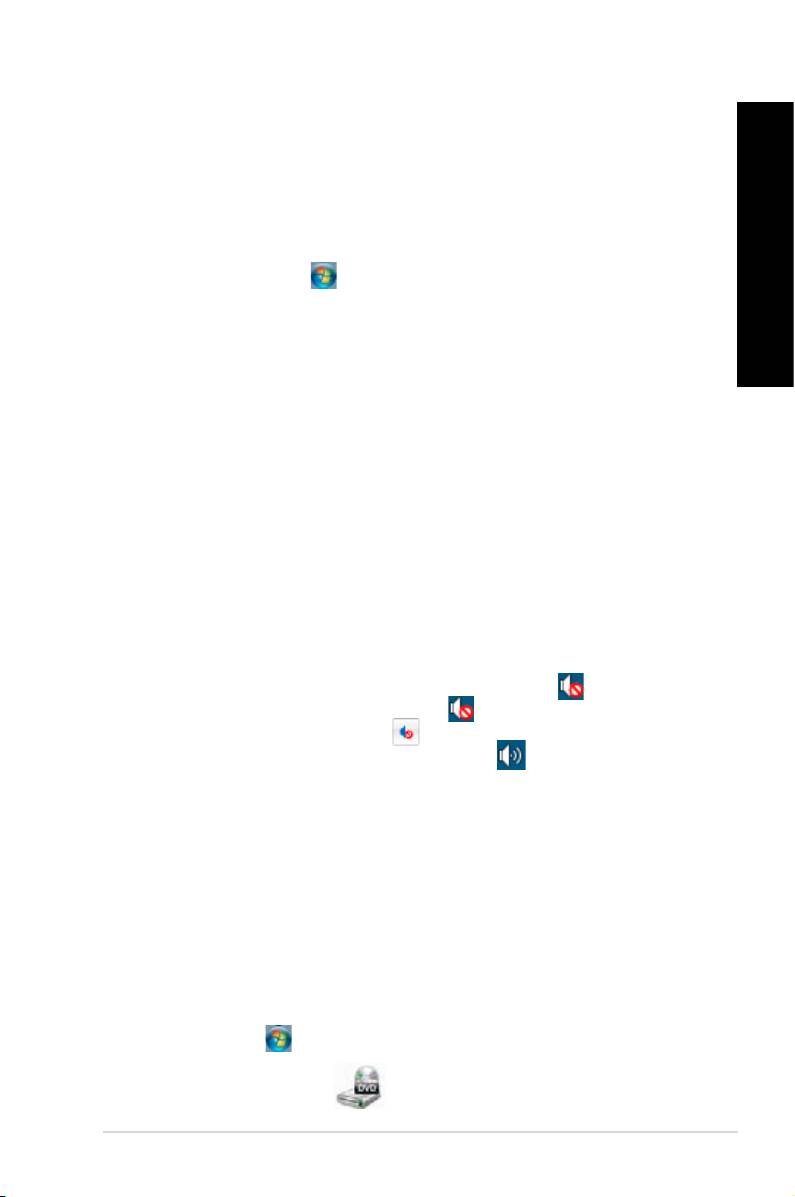
Français
Français
L’image sur mon téléviseur HD déborde de l’écran.
?
Français
• Ce problème est causé par les différentes résolutions prises en charge par
votre moniteur et votre téléviseur HD. Ajustez le résolution d’écran de sorte à
ce que la totalité du contenu s’afche correctement. Pour modier la résolution
de votre écran :
1. Suivez l’une des méthodes suivantes pour ouvrir l’écran Résolution
d’écran :
Français
• Cliquez sur > Panneau de conguration > Apparence
et personnalisation > Afchage > Modier les paramètres
d’afchage.
• Faites un clic droit n’importe où sur le Bureau de Windows. Dans le
menu contextuel, cliquez sur Personnaliser > Afchage > Modier
les paramètres d’afchage.
2. Référez-vous à la documentation accompagnant votre téléviseur HD pour
plus d’informations sur le changement de résolution.
3. Cliquez sur Appliquer ou sur OK. Puis cliquez sur Conserver les
modications à l’apparition du message de conrmation.
Mon système de haut-parleurs n’émet pas de son.
?
• Assurez-vous d’avoir connecté votre système de haut-parleurs au port de
sortie audio (vert) situé en façade ou à l’arrière du châssis.
• Vériez votre système de haut-parleurs est connecté à une source
d’alimentation et allumé.
• Ajustez le volume de votre système de haut-parleurs.
• Assurez-vous que le son de votre ordinateur n’a pas été désactivé.
• Si le son a été désactivé, l’icône de volume apparaît . Pour activer le
son du système, cliquez sur l’icône de la zone de notication de
Windows, puis cliquez sur .
• Si le son n’a pas été désactivé, cliquez sur et ajustez le niveau du
volume à l’aide du curseur.
• Connectez votre système de haut-parleurs à un autre ordinateur pour vériez
qu’il fonctionne correctement.
Le lecteur de DVD ne parviens pas à lire un disque.
?
• Vériez que la position du disque dans le plateau est correcte.
• Vériez que le disque est bien centré dans le plateau. En particulier si le
disque est de taille ou de forme non standard.
• Assurez-vous que le disque ne soit pas rayé ou endommagé.
Le bouton d’éjection du lecteur DVD ne fonctionne pas.
?
1. Cliquez sur > Ordinateur.
2. Faites un clic droit sur , puis cliquez sur Éjecter.
ASUS BM1845, BM1645/MD250
18�
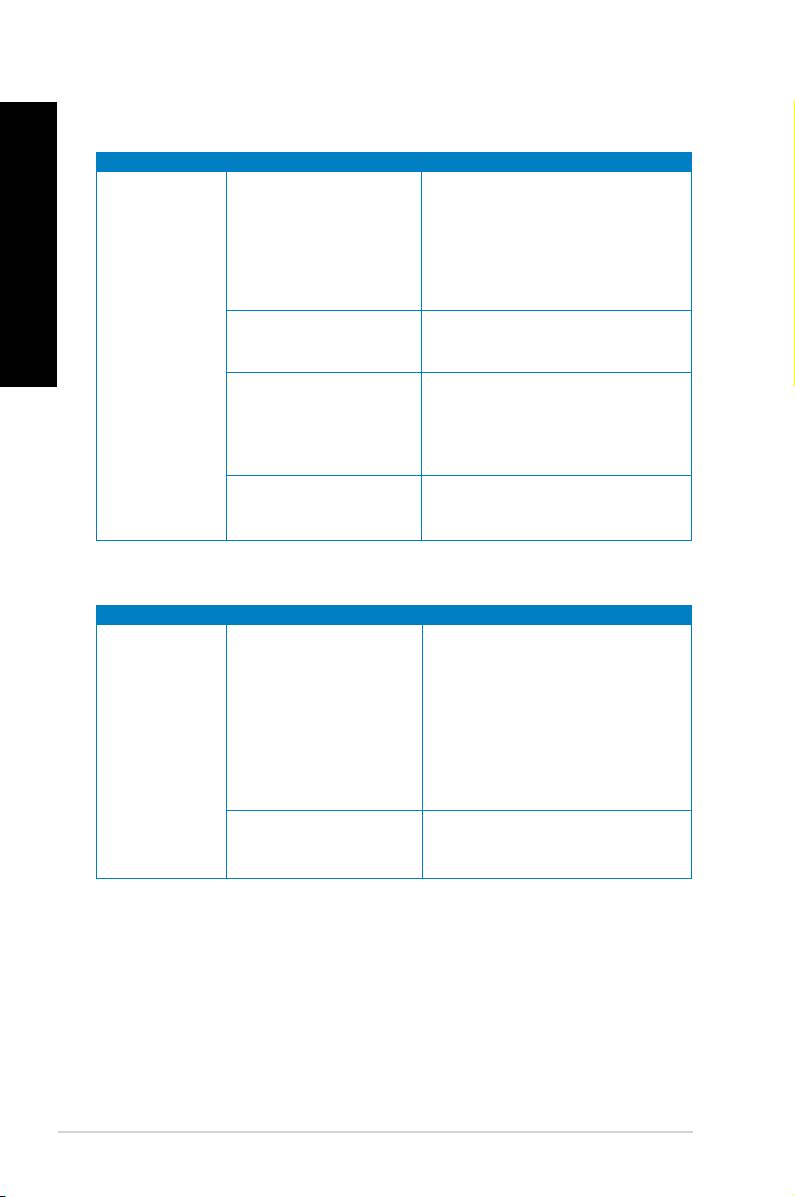
Français
Français
188
Chapitre � : Dépannage
Français
Français
Alimentation
Problème Raison possible Action
• Placez l’interrupteur d’alimentation
sur le type de voltage supporté dans
votre pays/région.
Voltage incorrect
• Ajustez les paramètres de voltage.
Assurez-vous que le cordon
d’alimentation n’est pas raccordé à
une prise électrique.
Pas
d’alimentation
L’ordinateur n’est pas
Appuyez sur le bouton de mise en
(l’indicateur
allumé
route situé à l’avant du châssis.
d’alimentation
est éteint)
• Assurez-vous que le cordon
Le cordon d’alimentation
d’alimentation est correctement
n’est pas correctement
raccordé.
raccordé
• Utilisez un autre cordon
d’alimentation.
Essayez d’installer un autre bloc
Dysfonctionnement du bloc
d’alimentation dans le châssis de
d’alimentation
l’ordinateur.
Afchage
Problème Raison possible Action
• Connectez le câble de signal au port
d’afchage approprié de l’ordinateur
(port d’afchage dédié de la carte
Le câble de signal vidéo
mère ou port d’afchage de la carte
n’est pas connecté au port
Aucun afchage
graphique).
d’afchage approprié de
après la mise
• Si vous utilisez une carte graphique,
votre ordinateur
en route de
connectez le câble de signal vidéo
l’ordinateur
au port d’afchage de la carte
(écran noir)
graphique.
Essayez de connecter l’ordinateur
Câble de signal
à un autre périphérique d’afchage
endommagé
externe.
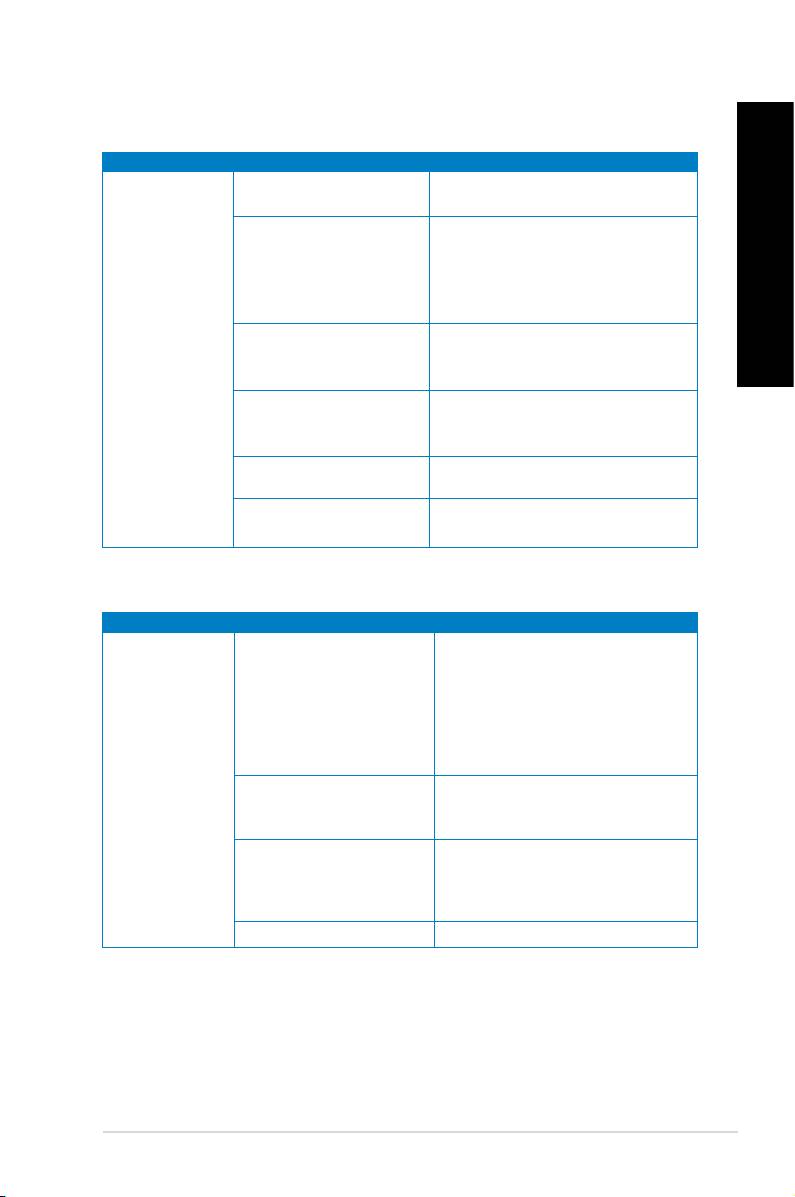
Français
Français
Réseau
Français
Problème Raison possible Action
Le câble réseau n’est pas
Connectez le câble réseau à votre
connecté
ordinateur.
Assurez-vous que le voyant réseau
est allumé. Si ce n’est pas le cas,
Problème de câble réseau
utilisez un autre câble. Si le problème
Français
persiste, contactez le service après
vente d’ASUS.
Impossible
L’ordinateur n’est pas
Assurez-vous que votre ordinateur est
d’accéder à
correctement connecté à
correctement raccordé à un routeur ou
Internet
un routeur ou hub réseau
un hub réseau.
Contactez votre FAI (Fournisseur
Paramètres réseau
d’accès à Internet) pour obtenir les
paramètres réseau appropriés.
Problème causé par un
Fermez le logiciel anti-virus.
logiciel anti-virus
Problème de pilote logiciel Réinstallez le pilote réseau
Audio
Problème Raison possible Action
• Reportez-vous au manuel
d’utilisation de l’ordinateur pour
Le système de haut-
localiser l’emplacement de chaque
parleurs ou le casque audio
port audio.
est connecté au mauvais
• Déconnectez puis reconnectez le
port audio
système de haut-parleurs ou le
casque à votre ordinateur.
Pas de son
Le système de haut-
Essayez d’utiliser un autre système
parleurs ou le casque audio
de haut-parleurs ou casque audio.
ne fonctionne pas
Essayez les ports audio avants
Les ports audio avants et
et arrières. Si l’un des ports ne
arrières ne fonctionnent pas
fonctionne pas, vériez qu’il est déni
en mode multi-canal.
Problème de pilote logiciel Réinstallez le pilote audio.
ASUS BM1845, BM1645/MD250
189
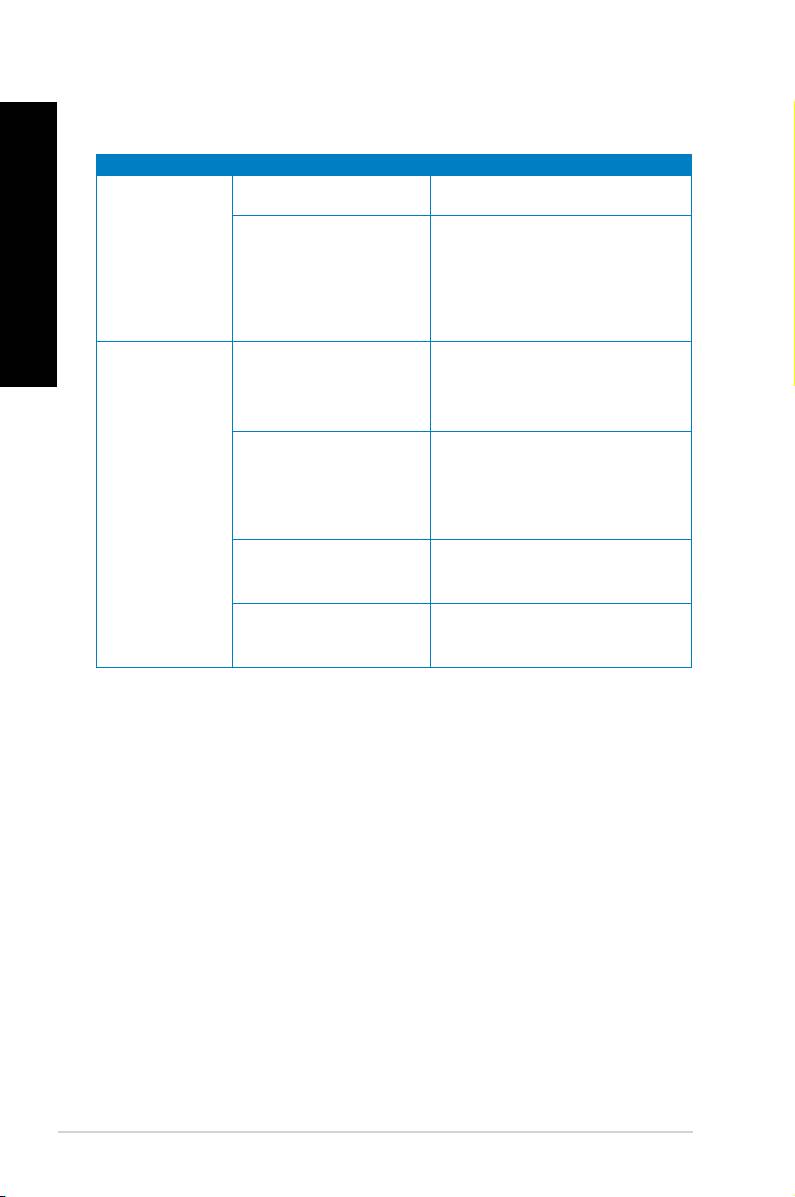
Français
Français
190
Chapitre � : Dépannage
Français
Français
Système
Problème Raison possible Action
Trop de programmes en
Fermez les programmes non utilisés.
cours d’exécution
• Utilisez un logiciel anti-virus pour
Le système est
localiser et éliminer les virus
trop lent
Attaque de virus
informatiques présents sur votre
informatique
ordinateur.
• Réinstallez le système
d’exploitation.
• Envoyez le disque dur endommagé
Dysfonctionnement du
au service après-vente d’ASUS.
disque dur
• Remplacez le disque dur
défectueux.
• Remplacez les modules mémoire
Problème causé par les
incompatibles.
Le système
modules mémoire
• Enlevez les modules mémoire
se bloque
additionnels installés.
fréquemment
Déplacez votre ordinateur dans
Ventilation du système
un endroit offrant une meilleure
insufsante
circulation de l’air.
Réinstallez le système d’exploitation
Installation de logiciels
et n’installez que des logiciels
incompatibles
compatibles.
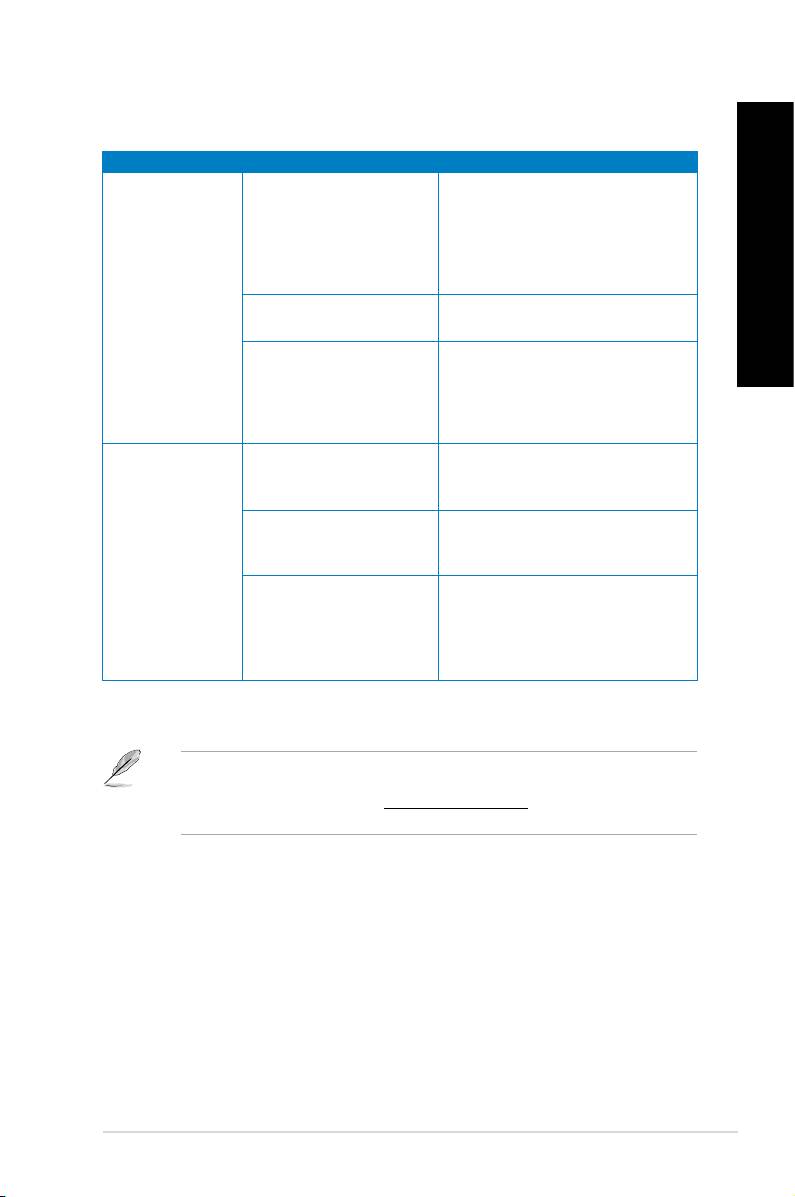
Français
Français
Processeur
Français
Problème Raison possible Action
Ceci est normal. Le ventilateur
fonctionne à sa vitesse maximale
Votre ordinateur est en
lors de la mise en route du système.
cours de démarrage
La vitesse du ventilateur diminuera
lors de l’accès au système
Français
Système trop
d’exploitation.
bruyant lors de la
Les paramètres du BIOS
Restaurez les paramètres par défaut
mise en route de
ont été modiés
du BIOS.
l’ordinateur
Mettez à jour le BIOS dans sa
version la plus récente. Visitez le site
Version de BIOS
Web de support d’ASUS sur http://
support.asus.com pour télécharger
la dernière version du BIOS.
Assurez-vous d’utiliser un ventilateur
Le ventilateur du
de CPU compatible ou recommandé
processeur à été remplacé
par ASUS.
Déplacez votre ordinateur dans
Système trop
Ventilation insufsante
un endroit offrant une meilleure
bruyant lors de
circulation de l’air.
son utilisation
• Mettez le BIOS à jour.
La température du
• Si vous savez comment réinstaller
système est trop élevée
la carte mère, essayez de nettoyer
l’espace localisé sous la carte.
Si cette section ne vous a pas aidé à résoudre votre problème, reportez-vous à la carte de
garantie de votre ordinateur de bureau et contactez le service après-vente d’ASUS. Visitez
le site Web de support d’ASUS sur http://support.asus.com pour obtenir les coordonnées
du service après-vente le plus proche.
ASUS BM1845, BM1645/MD250
191
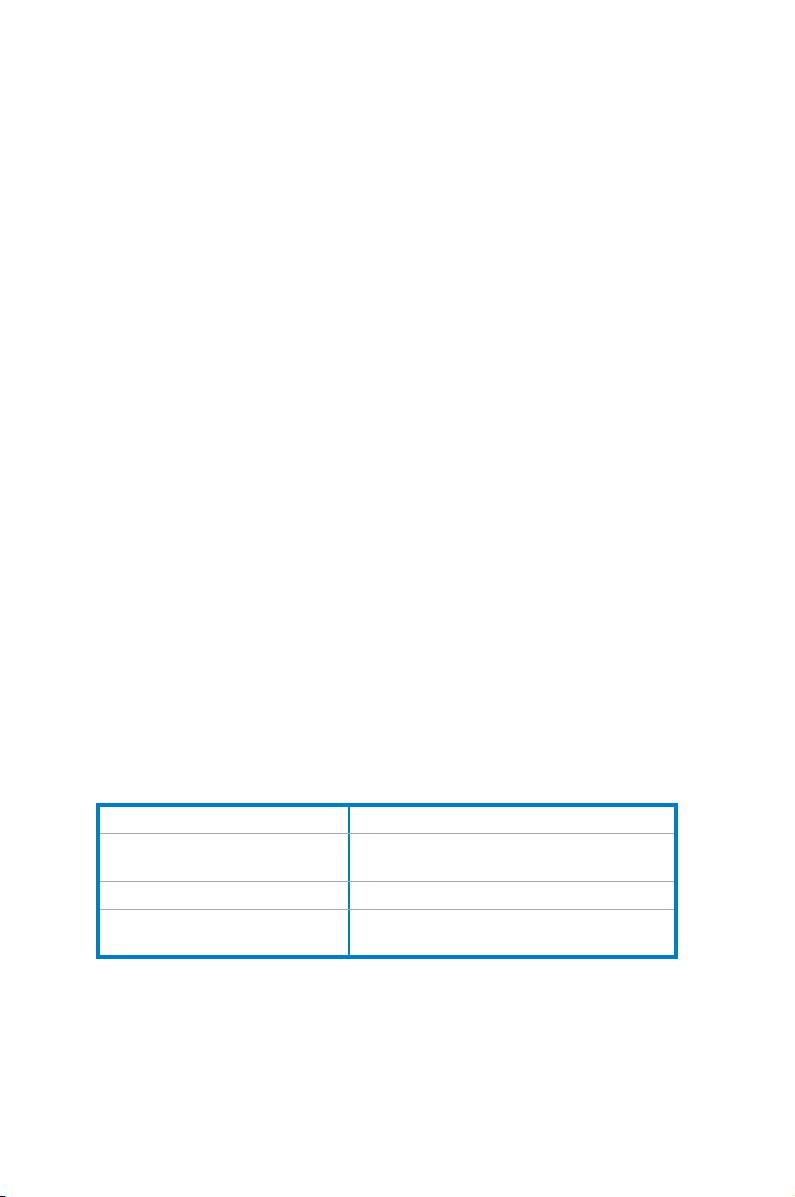
Informations de contact ASUS
ASUSTeK COMPUTER INC.
Adresse 15 Li-Te Road, Peitou, Taipei, Taiwan 11259
Téléphone +886-2-2894-3447
Fax +886-2-2890-7798
E-mail info@asus.com.tw
Site Web www.asus.com.tw
Support technique
Téléphone +86-21-38429911
Support en ligne support.asus.com
ASUS COMPUTER INTERNATIONAL (Amérique)
Adresse 800 Corporate Way, Fremont, CA 94539, USA
Téléphone +1-510-�39-3���
Fax +1-510-608-4555
Site Web usa.asus.com
Support technique
Téléphone +1-812-282-2787
Support fax +1-812-284-0883
Support en ligne support.asus.com
ASUS France SARL
Adresse 10, Allée de Bienvenue, 93160 Noisy Le Grand, France
Téléphone +33 (0) 1 49 32 96 50
Site Web www.france.asus.com
Support technique
Téléphone +33 (0) 8 21 23 27 87
Fax +33 (0) 1 49 32 96 99
Support en ligne support.asus.com
Fabricant ASUSTeK Computer Inc.
Adresse No.150, LI-TE RD., PEITOU, TAIPEI 112,
TAIWAN
Représentant légal en Europe ASUS Computer GmbH
Adresse HARKORT STR. 21-23, 40880 RATINGEN,
ALLEMAGNE

ASUS Desktop PC
BM1845, BM1645/MD250
BM1845
BM1645/MD250
Manuale Utente
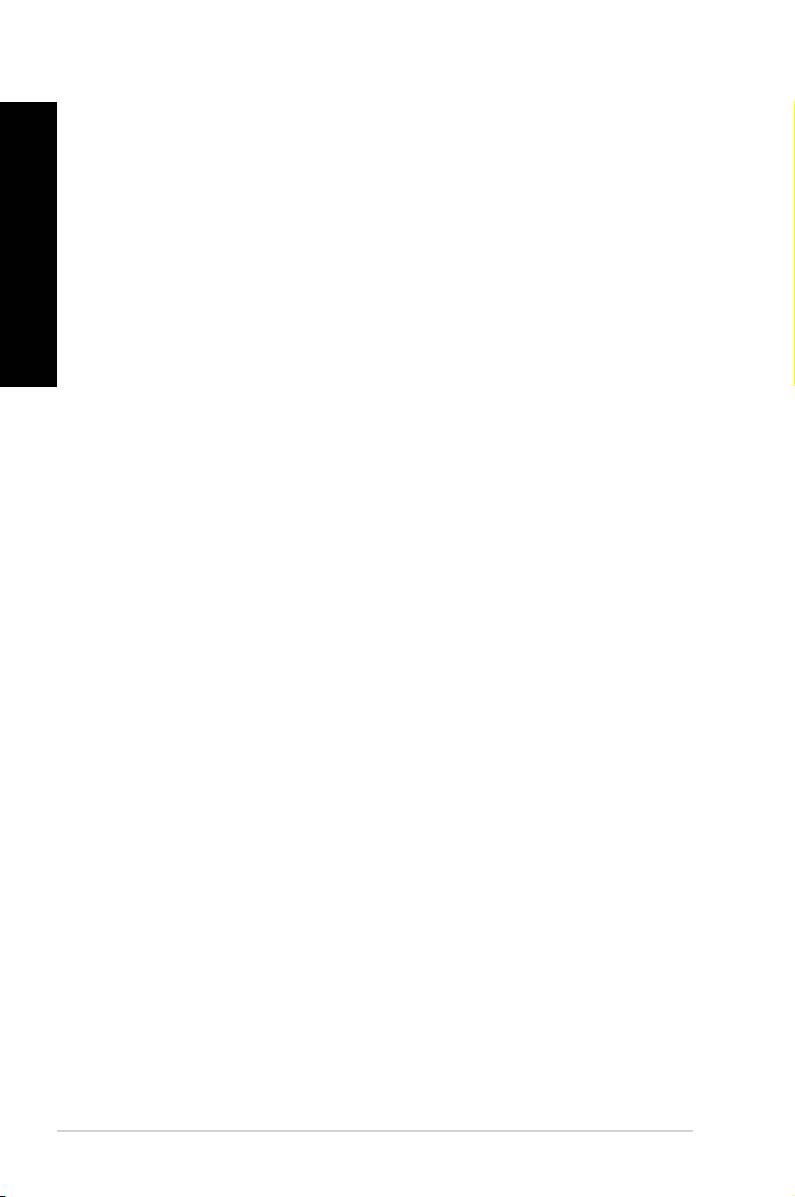
ITALIANO
ITALIANO
194
ITALIANO
ITALIANO
I�330
Prima Edizione
Maggio 2012
Copyright © 2012 ASUSTeK Computer Inc. Tutti i Diritti Riservati.
Alcuna parte di questo manuale, compresi i prodotti e i software in esso descritti, può essere
riprodotta,trasmessa, trascritta, archiviata in un sistema di recupero o tradotta in alcuna lingua, in alcuna
forma e in alcun modo, fatta eccezione per la documentazione conservata dall’ acquirente a scopi di backup,
senza l’espressa autorizzazione scritta di ASUSTeK COMPUTER INC. (“ASUS”).
L’assistenza o la garanzia del prodotto non sarà valida nei seguenti casi: (1) il prodotto è stato riparato,
modicato o alterato, salvo che tale riparazione,modica o alterazione non sia autorizzata per iscritto da
ASUS; o (2) il numero di serie del prodotto manchi o sia stato reso illeggibile.
ASUS FORNISCE QUESTO MANUALE ”COSI’ COM’E’ ”, SENZA GARANZIA DI ALCUN TIPO, ESPLICITA
O IMPLICITA, INCLUDENDO SENZA LIMITAZIONE LE GARANZIE O CONDIZIONI IMPLICITE DI
COMMERCIABILITA’ O IDONEITA’ A UN PARTICOLARE SCOPO. IN NESSUN CASO ASUS, I SUOI
DIRIGENTI, FUNZIONARI, IMPIEGATI O DISTRIBUTORI SONO RESPONSABILI PER QUALSIASI DANNO
INDIRETTO, PARTICOLARE, ACCIDENTALE O CONSEGUENTE (COMPRESI DANNI DERIVANTI DA
PERDITA DI PROFITTO, PERDITA DI CONTRATTI,PERDITA D’USO O DI DATI, INTERRUZIONE DELL’
ATTIVITA’ E SIMILI), ANCHE SE ASUS E’ STATA AVVISATA DELLA POSSIBILITA’ CHE TALI DANNI SI
POSSANO VERIFICARE IN SEGUITO A QUALSIASI DIFETTO O ERRORE NEL PRESENTE MANUALE
O NEL PRODOTTO .
LE SPECIFICHE E LE INFORMAZIONI CONTENUTE IN QUESTO MANUALE SONO FORNITE A SOLO USO
INFORMATIVO E SONO SOGGETTE A CAMBIAMENTI IN QUALSIASI MOMENTO, SENZA PREAVVISO,
E NON POSSONO ESSERE INTERPRETATE COME UN IMPEGNO DA PARTE DI ASUS. ASUS NON SI
ASSUME ALCUNA RESPONSABILITA’ E NON SI FA CARICO DI NESSUN ERRORE O INESATTEZZA CHE
POSSA COMPARIRE IN QUESTO MANUALE, COMPRESI I PRODOTTI E I SOFTWARE CONTENUTI AL
SUO INTERNO.
I prodotti e nomi delle aziende che compaiono in questo manuale possono o meno essere marchi registrati
o diritti d’autore delle rispettive aziende, e sono usati solo a scopo identicativo o illustrativo a benecio
dell’utente, senza alcuna intenzione di violazione dei diritti di alcuno.
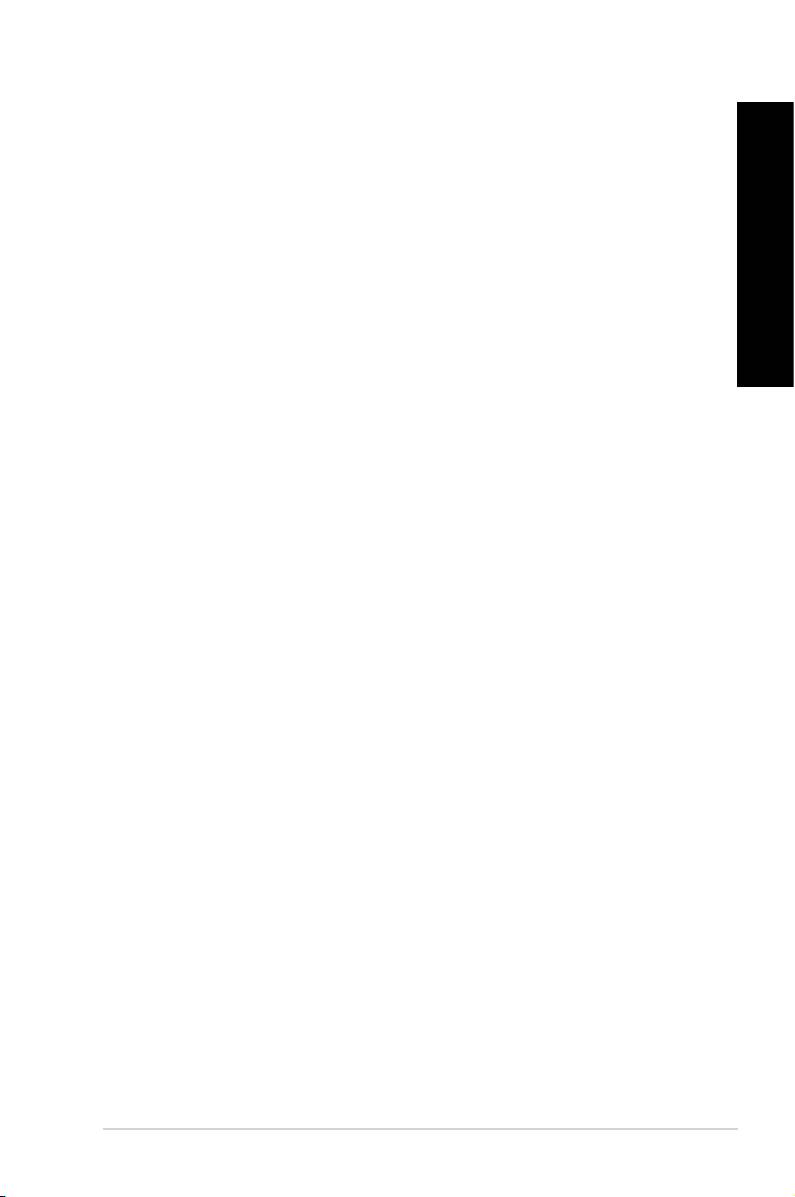
195
ITALIANO
ITALIANO
Condizioni e Limiti di Copertura
della Garanzia sul Prodotto
ITALIANO
Le condizioni di garanzia variano a seconda del tipo di prodotto e sono specicatamente
indicate nel Certicato di Garanzia allegato, cui si fa espresso rinvio.
Inoltre la presente garanzia non è valida in caso di danni o difetti dovuti ai seguenti
fattori: (a) uso non idoneo, funzionamento o manutenzione improprio, incluso
senza limitazioni l’utilizzo del prodotto con una nalità diversa da quella conforme
ITALIANO
alle istruzioni di ASUSTeK COMPUTER INC. in merito all’idoneità di utilizzo e alla
manutenzione; (b) installazione o utilizzo del prodotto in modo non conforme aglli
standard tecnici o di sicurezza vigenti nell’ Area Economica Europea e in Svizzera;
(c) collegamento a rete di alimentazione con tensione non corretta; (d) utilizzo del
prodotto con accessori di terzi, prodotti o dispositivi ausiliari o periferiche; (e) tentativo
di riparazione effettuato da una qualunque terza parte diversa dai centri di assistenza
ASUSTeK COMPUTER INC. autorizzati; (f) incidenti,fulmini,acqua, incendio o
qualsiasi altra causa il cui controllo non dipende da ASUSTeK COMPUTER INC.;
abuso, negligenza o uso commerciale.
La presente Garanzia non è valida per l’assistenza tecnica o il supporto per l’ utilizzo
del prodotto, compreso l’utilizzo dell’ hardware o del software. L’assistenza e il supporto
disponibili (se previsti), nonchè le spese e gli altri termini relativi all’ assistenza e al
supporto (se previsti) verranno specicati nella documentazione destinata al cliente
fornita a corredo del Prodotto.
E’ responsabilità dell’utente, prima ancora di richiedere l’assistenza, effettuare il
backup dei contenuti presenti sul Prodotto, inclusi i dati archiviati o il software installato
nel prodotto. ASUSTeK COMPUTER INC. non è in alcun modo responsabile per
qualsiasi danno, perdita di programmi, dati o altre informazioni archiviate su qualsiasi
supporto o parte del prodotto per il quale viene richiesta l’assistenza; ASUSTeK
COMPUTER INC.non è in alcun modo responsabile delle conseguenze di tali danni
o perdite, incluse quelle di attività, in caso di malfunzionamento di sistema, errori di
programmi o perdita di dati.
E’ responsabilità dell’utente, prima ancora di richiedere l’assistenza, eliminare
eventuali funzioni, componenti, opzioni, modiche e allegati non coperti dalla presente
Garanzia, prima di far pervenire il prodotto a un centro servizi ASUSTeK COMPUTER
INC. ASUSTeK COMPUTER INC. non è in alcun modo responsabile di qualsiasi
perdita o danno ai componenti sopra descritti.
ASUSTeK COMPUTER INC. non è in alcun modo responsabile di eliminazioni,
modiche o alterazioni ai contenuti presenti sul Prodotto compresi eventuali dati o
applicazioni prodottesi durante le procedure di riparazione del Prodotto stesso. Il
Prodotto verrà restituito all’utente con la congurazione originale di vendita, in base
alle disponibilità di software a magazzino.
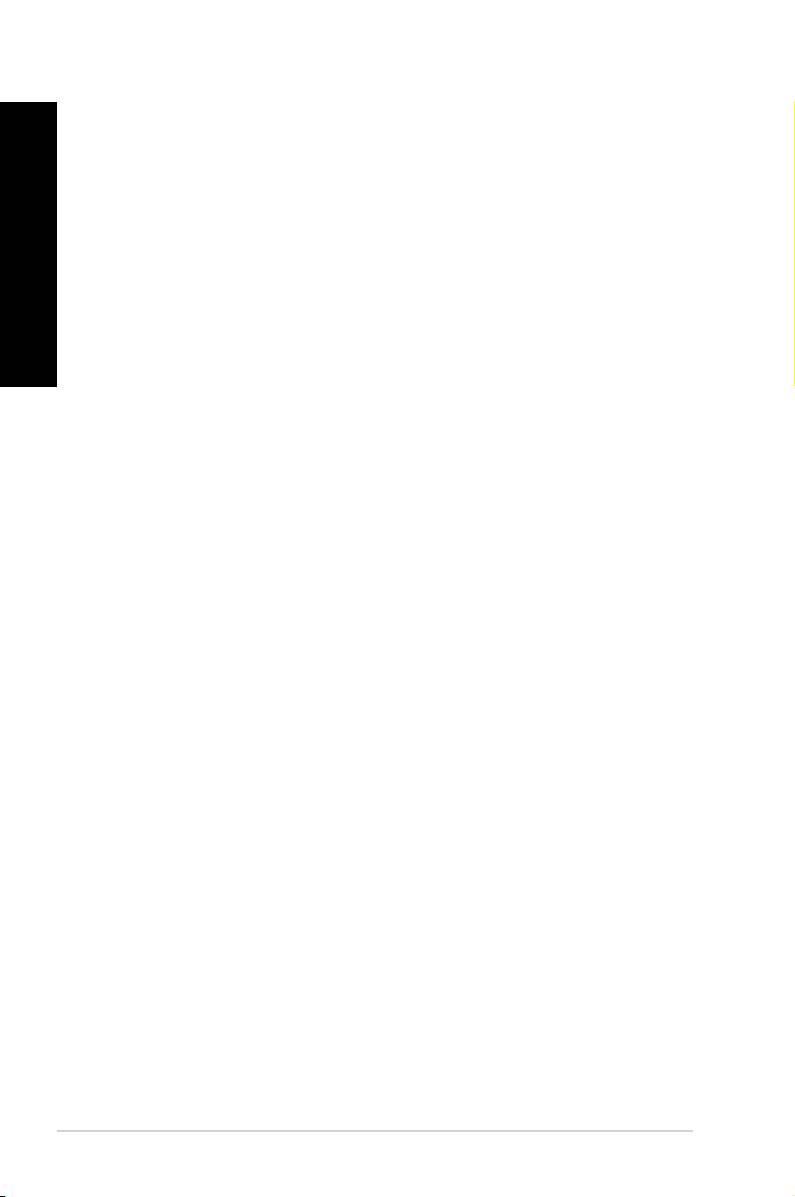
ITALIANO
ITALIANO
196
ITALIANO
ITALIANO
Licenza Software
I prodotti ASUS possono essere corredati da software, secondo la tipologia del
prodotto.I software, abbinati ai prodotti, sono in versione “OEM”: Il software OEM
viene concesso in licenza all’utente nale, come parte integrante del prodotto; ciò
signica che non può essere trasferito ad altri sistemi hardware e che, in caso di
rottura, di furto o in ogni altra situazione che lo renda inutilizzabile, anche la possibilità
di utilizzare il prodotto OEM viene compromessa.
Chiunque acquisti, unitamente al prodotto, un software OEM, è tenuto ad osservare i
termini e le condizioni del contratto di licenza tra il proprietario del software e l’utente
nale, denominato “EULA” (End User Licence Agreement), visualizzato a video,
durante la fase di installazione del software stesso. Si avvisa che l’accettazione, da
parte dell’utente, delle condizioni dell’EULA, ha luogo al momento dell’installazione
del software stesso.
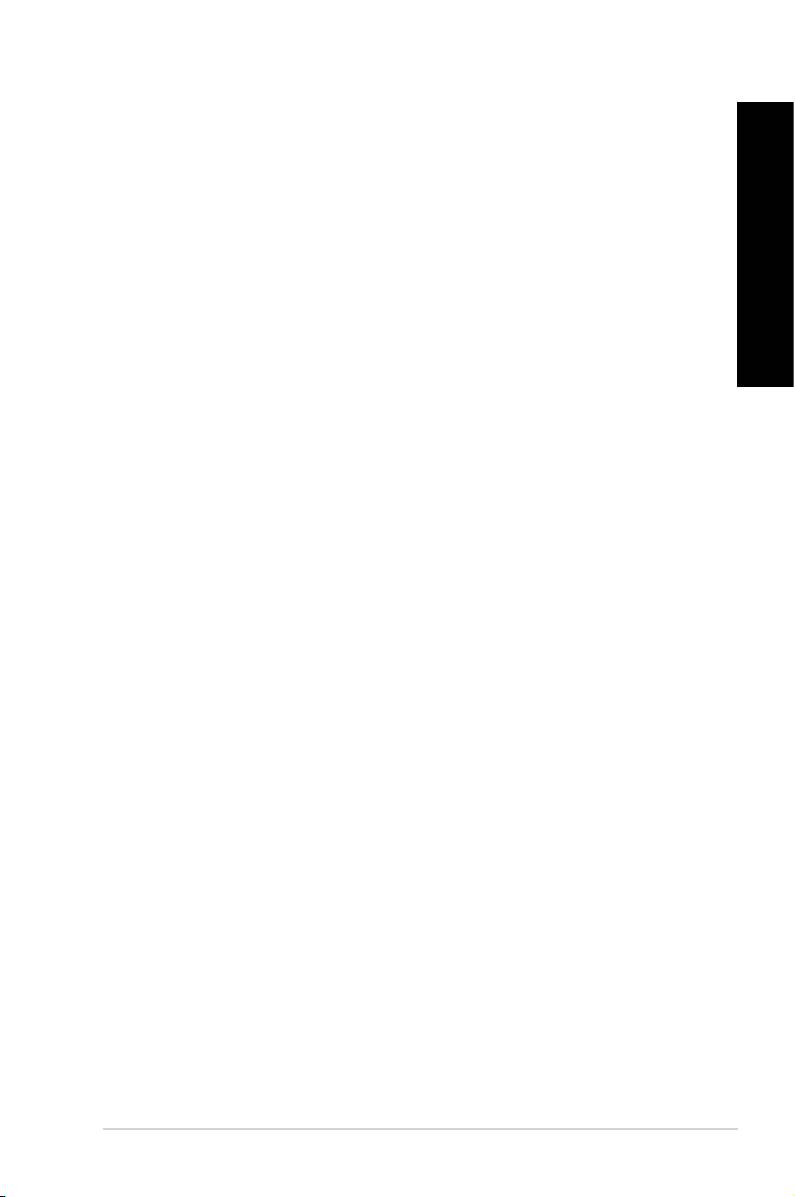
19�
ITALIANO
ITALIANO
Sommario
ITALIANO
Comunicazioni ........................................................................................... 199
Informazioni sulla sicurezza ....................................................................... 201
Simboli convenzionali utilizzati nella guida ................................................ 202
Approfondimenti ......................................................................................... 202
Contenuto della confezione ....................................................................... 203
ITALIANO
Capitolo 1 Informazioni preliminari
Benvenuti! .................................................................................................. 205
Descrizione del computer .......................................................................... 205
Installazione del computer ..........................................................................211
Come accendere e spegnere il computer .................................................. 213
®
Capitolo 2 Utilizzo di Windows
7
Inizializzazione ........................................................................................... 215
®
Desktop di Windows
� .............................................................................. 216
Gestione di le e cartelle ........................................................................... 218
Ripristino del sistema ................................................................................. 220
Protezione del computer ............................................................................ 221
Supporto Windows® .................................................................................. 222
Capitolo 3 Connessione di dispositivi al computer
Connessione di un dispositivo di archiviazione USB ................................. 223
Connessione di microfono e altoparlanti.................................................... 224
Capitolo 4 Utilizzo del computer
Posizione corretta durante l’uso del Desktop PC ...................................... 22�
Unità ottica (su modelli selezionati) ........................................................... 228
Congurazione delle porte USB tramite il BIOS ........................................ 229
Capitolo 5 Modalità di connessione a internet
Connessione via cavo ................................................................................ 231
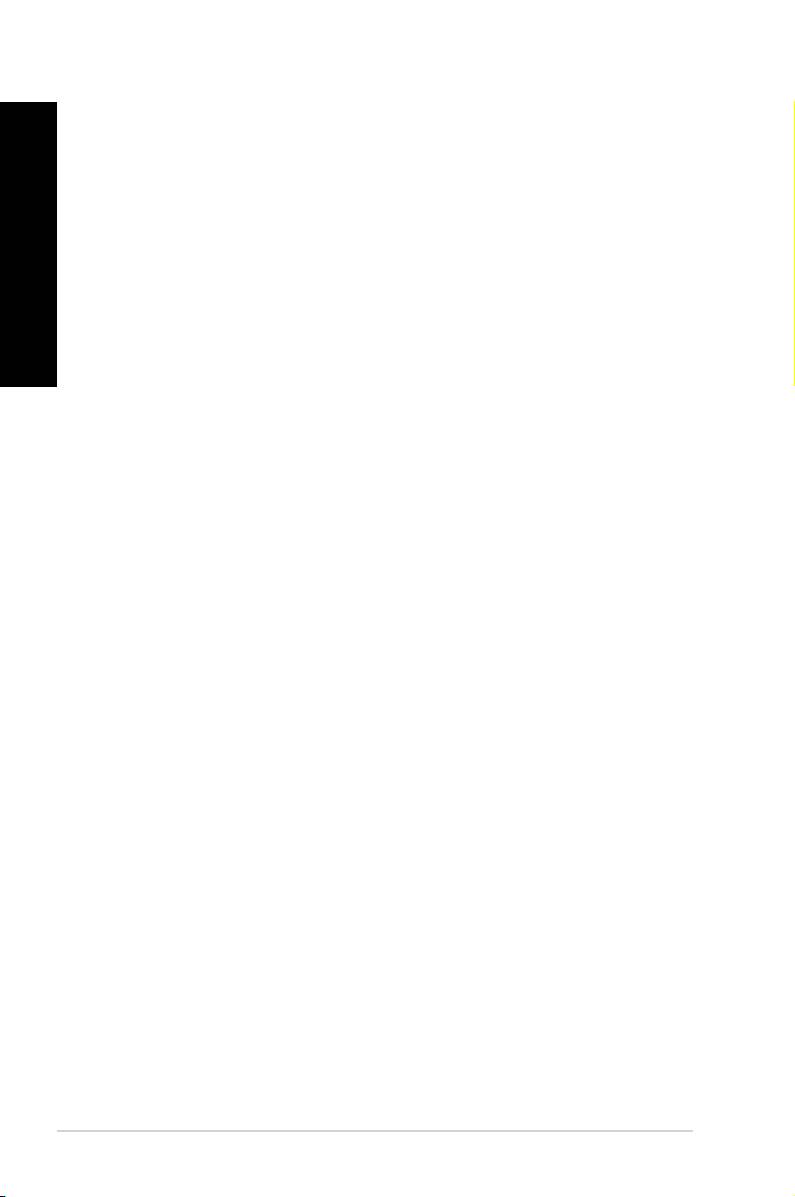
ITALIANO
ITALIANO
198
ITALIANO
ITALIANO
Sommario
Capitolo 6 Descrizione delle utilità
ASUS AI Suite II ......................................................................................... 233
ASUS AI Manager ...................................................................................... 240
ASUS Webstorage ..................................................................................... 243
ASUS Easy Update ................................................................................... 245
ASUS Secure Delete ................................................................................. 246
Nero 9 ...................................................................................................... 24�
Ripristino del sistema ................................................................................. 248
Capitolo 7 Analisi e risoluzione dei problemi
Analisi e risoluzione dei problemi .............................................................. 251
Contatti ASUS ............................................................................................ 258

